登录
- 微信登录
- 手机号登录
微信扫码关注“汇帮科技”快速登录
Loading...
点击刷新
请在微信【汇帮科技】内点击授权
300秒后二维码将过期
二维码已过期,点击刷新获取新二维码
登录
登录
其他登录方式
修改日期:2025-11-01 10:00
在咱们日常办公里,格式转换简直是家常便饭。但WebP转PNG这个问题,总让不少小伙伴头疼。就拿我自己来说,之前做PPT时,客户给的WebP图片在旧版Office里显示不出来,重新找原图又特别麻烦。其实啊,只要用对方法,这种问题分分钟就能解决。
今天我就把自己摸索出来的6个超实用方法分享给大家,不管是用软件还是在线工具,操作都简单到不行。学会之后,你就能把WebP图片无损转换成PNG,轻松嵌入Word、PPT里,再也不用怕格式不兼容的问题啦,办公效率肯定能蹭蹭涨!
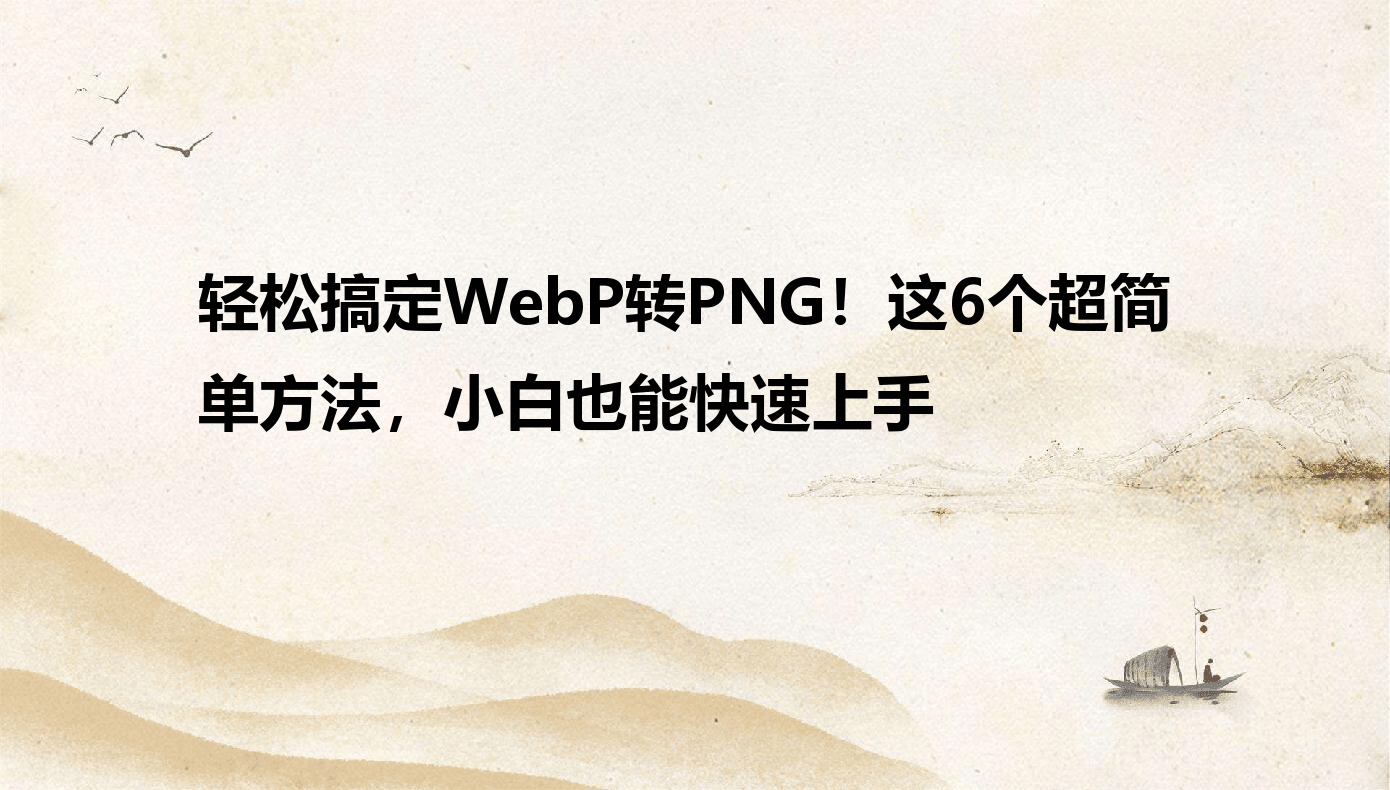
1. 打开软件进入主界面:先安装好软件,打开后在左侧菜单栏找到“格式转换”,点进去就能看到各种格式选项。
2. 添加WebP图片:点击中间的“添加文件”按钮,或者直接把图片拖到空白区域,支持批量上传哦,一次能处理几十张。
3. 选择输出格式:在下方格式列表里找到“PNG”,选中它。如果需要调整质量,还能点“设置”微调压缩参数。
4. 指定保存位置:点击右上角的“浏览”,选好存PNG图片的文件夹,免得转换后找不到文件。
5. 一键转换:最后点“开始转换”,软件会自动处理所有图片,进度条走完就能去目标文件夹看结果了。
1. 进入格式转换模块:打开软件后,在左侧功能栏选“格式转换”,界面简洁明了,新手也能一眼看明白。
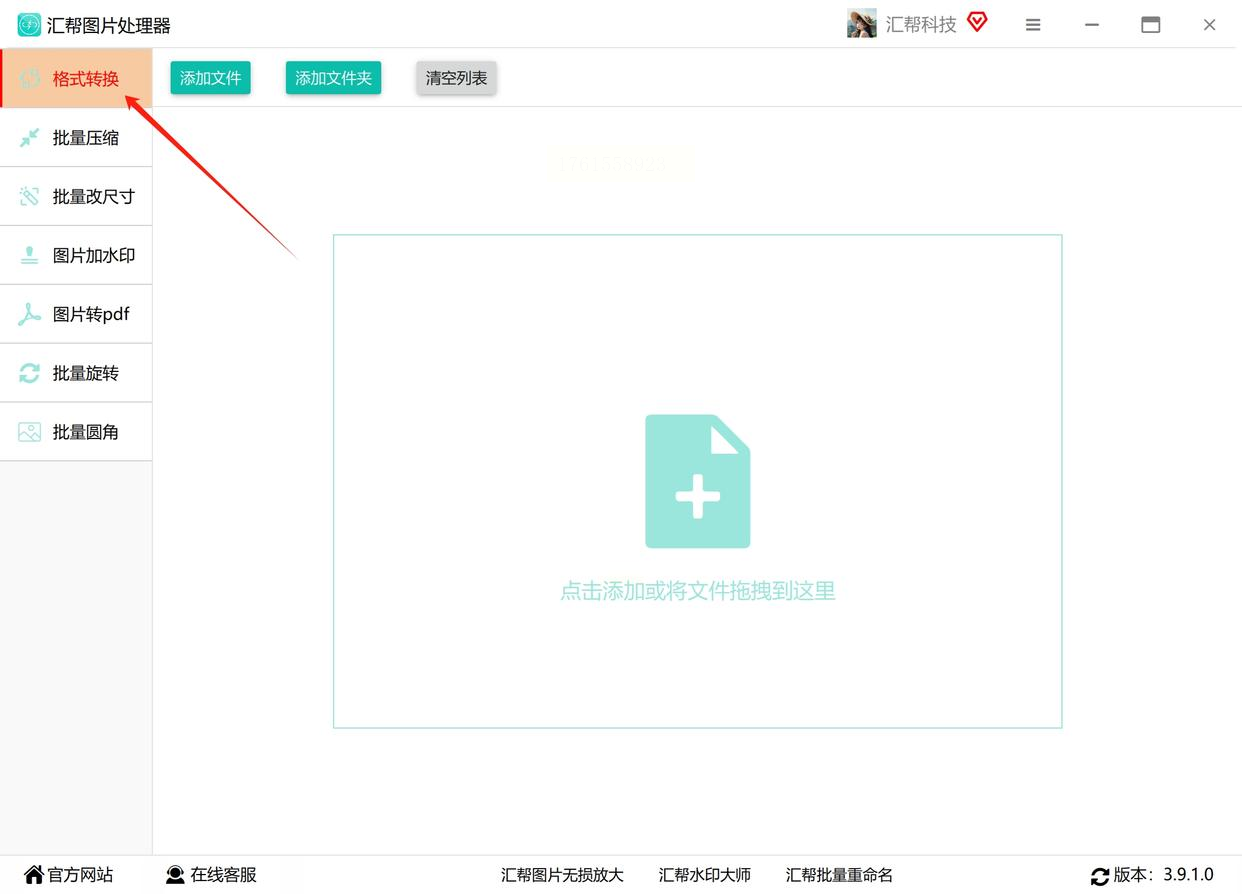
2. 导入WebP文件:点界面中间的“添加图片”,或者直接把文件夹里的WebP图片拖进去,支持jpg、png、webp等多种格式。
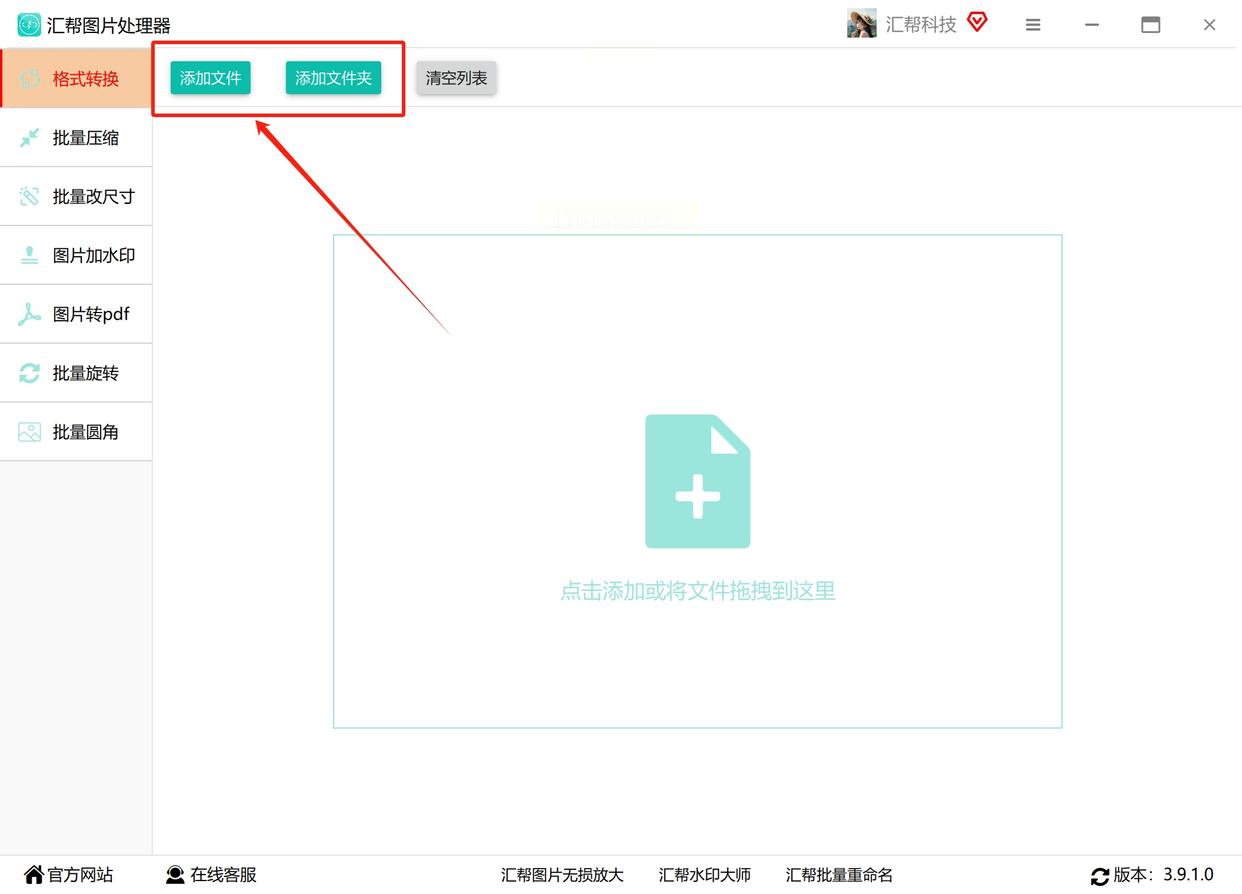
3. 设置输出格式:在底部格式选项里选“PNG”,这里可以勾选“保留透明背景”,如果原图有透明区域,转换后就不会丢失啦。
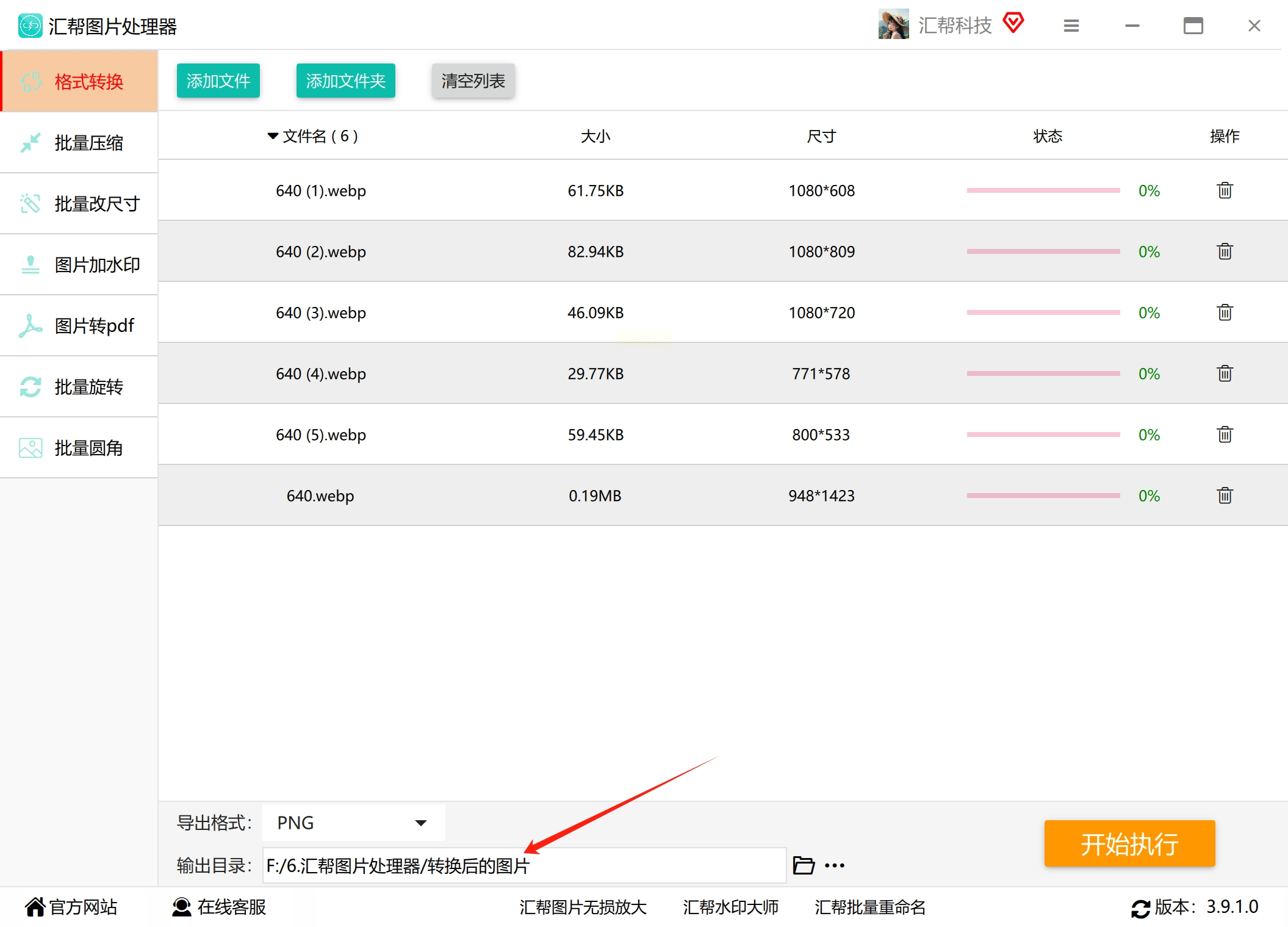
4. 自定义保存路径:点击“输出设置”,选一个你常用的文件夹,比如“桌面/WebP转PNG”,方便后续查找。
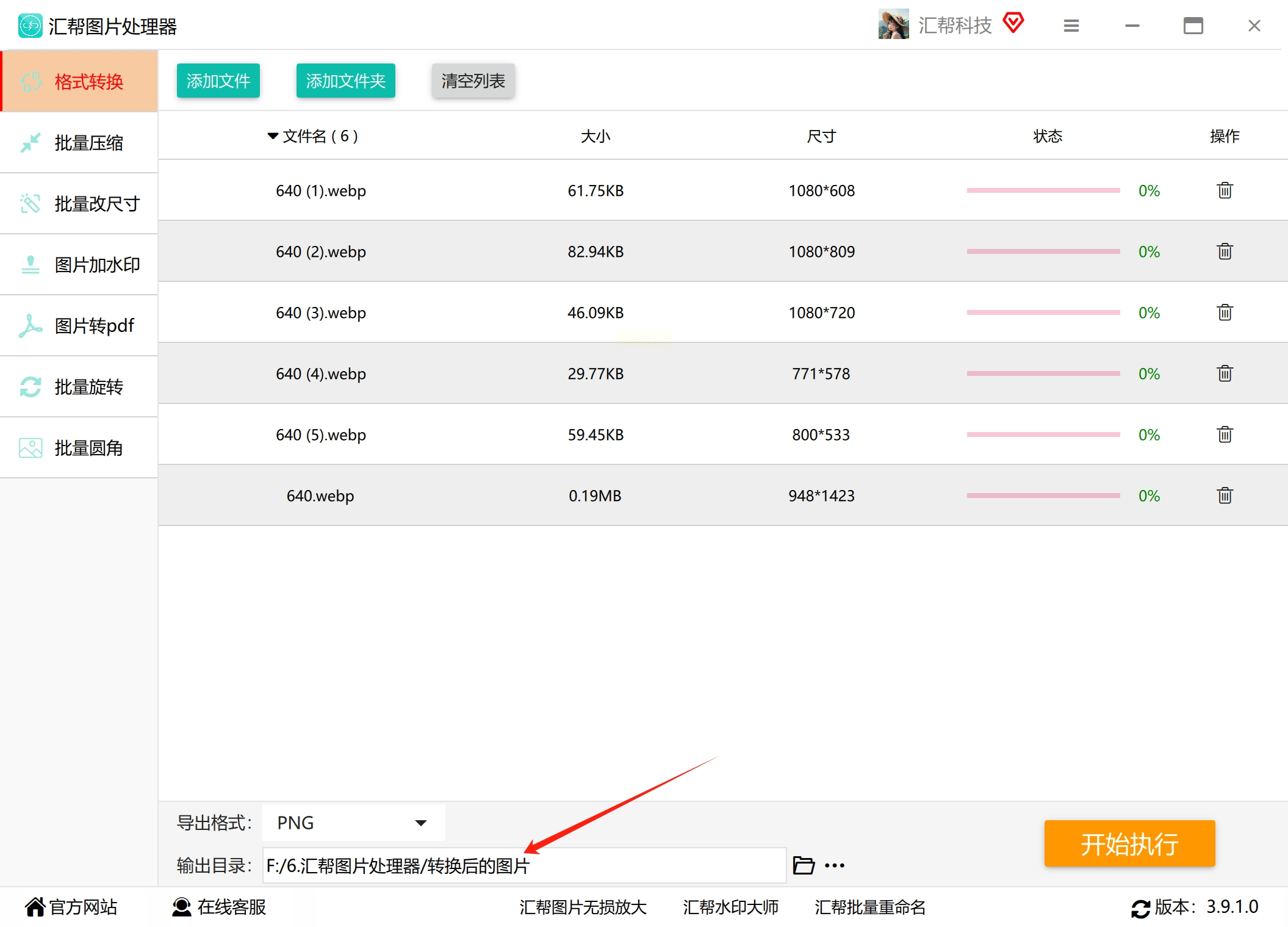
5. 启动转换:点右下角的“开始转换”,软件会快速处理图片,转换完成后会有弹窗提示,直接点“打开文件夹”就能看到结果。
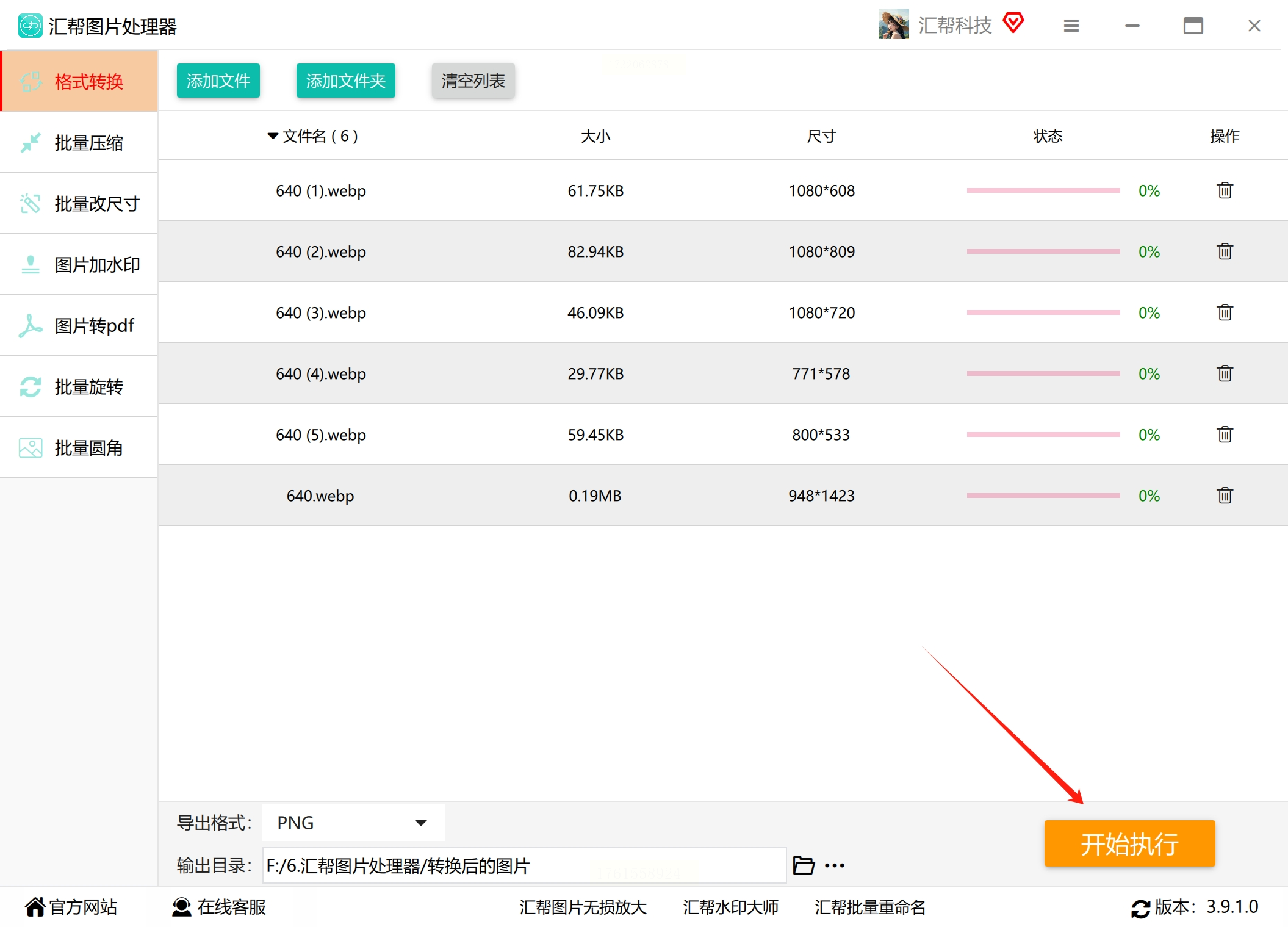
1. 打开在线工具:在浏览器里搜“Convertio”,进入官网后,找到“图片转换”功能区。
2. 上传WebP文件:点击“选择文件”按钮,从电脑里找到要转换的WebP图片,支持拖放上传,也能选Google Drive或Dropbox里的文件。
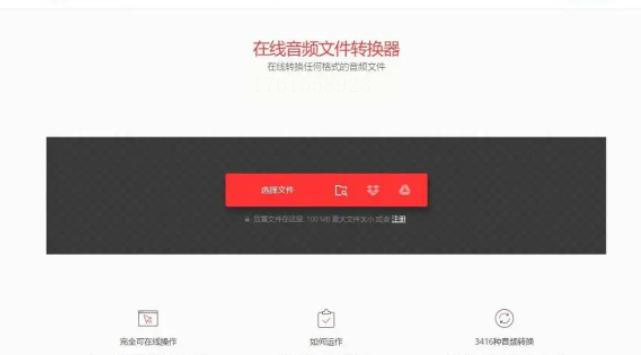
3. 选择输出格式:在“转换为”下拉菜单里选“PNG”,还能调整图片质量、尺寸等参数(可选)。
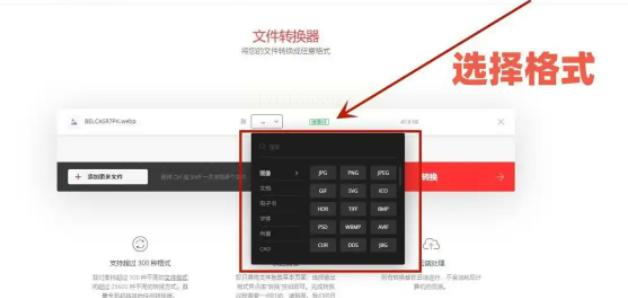
4. 开始转换:点击“Convert”按钮,稍等几秒,系统就会处理图片,进度条走完后,界面会显示“转换完成”。
5. 下载PNG文件:点击“Download”按钮,就能把转换好的PNG图片保存到本地了。
1. 进入在线平台:在浏览器搜索“ConverterOnline”,打开官网后,找到“图片格式转换”入口。

2. 上传WebP文件:点击“Choose File”按钮,从电脑里选择要转换的WebP图片,支持单张或多张同时上传。
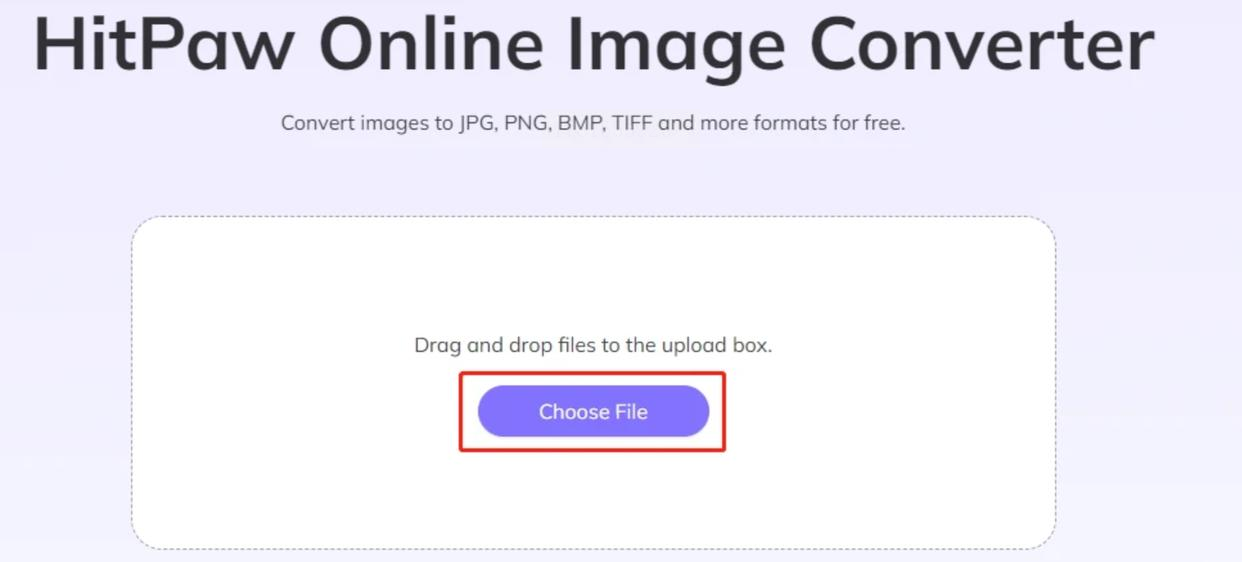
3. 设置输出格式:在“Convert to”下拉框里选“PNG”,如果图片需要裁剪或压缩,还能勾选“高级设置”调整参数。
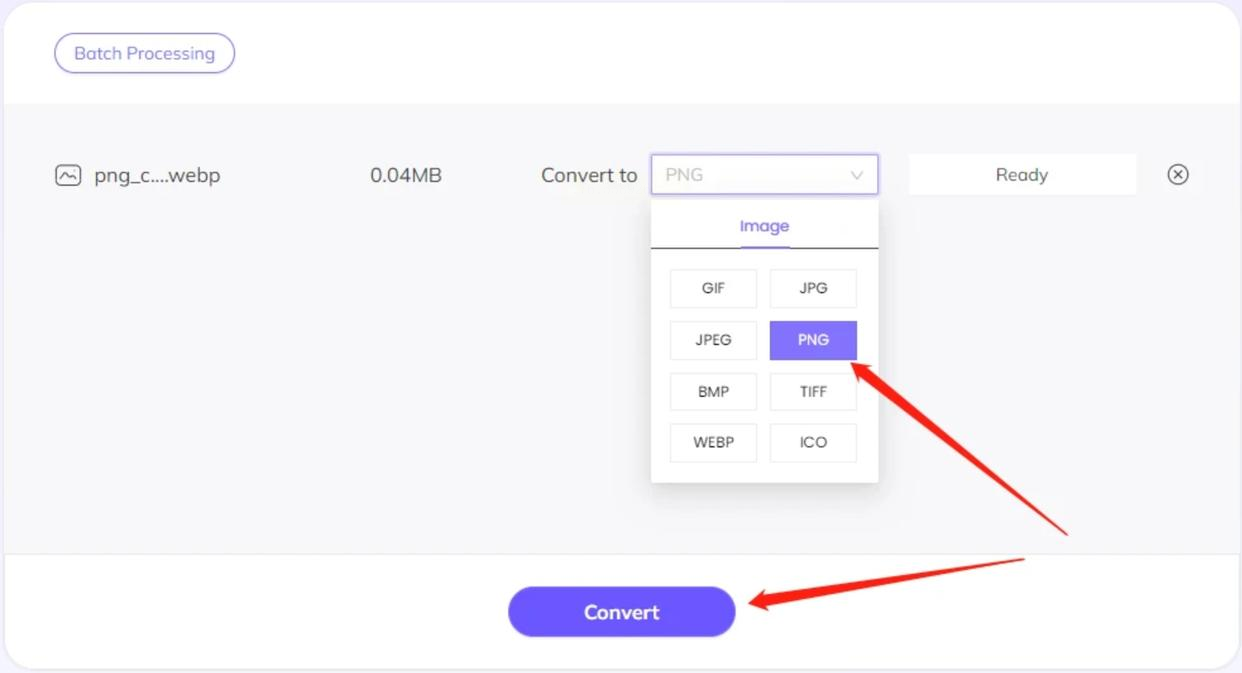
4. 执行转换:点击“Convert”按钮,系统会自动处理图片,转换速度取决于文件大小,一般几秒就能完成。
5. 下载转换结果:转换完成后,点击“Download”按钮,会弹出保存对话框,选好路径就能把PNG图片存到电脑里了。
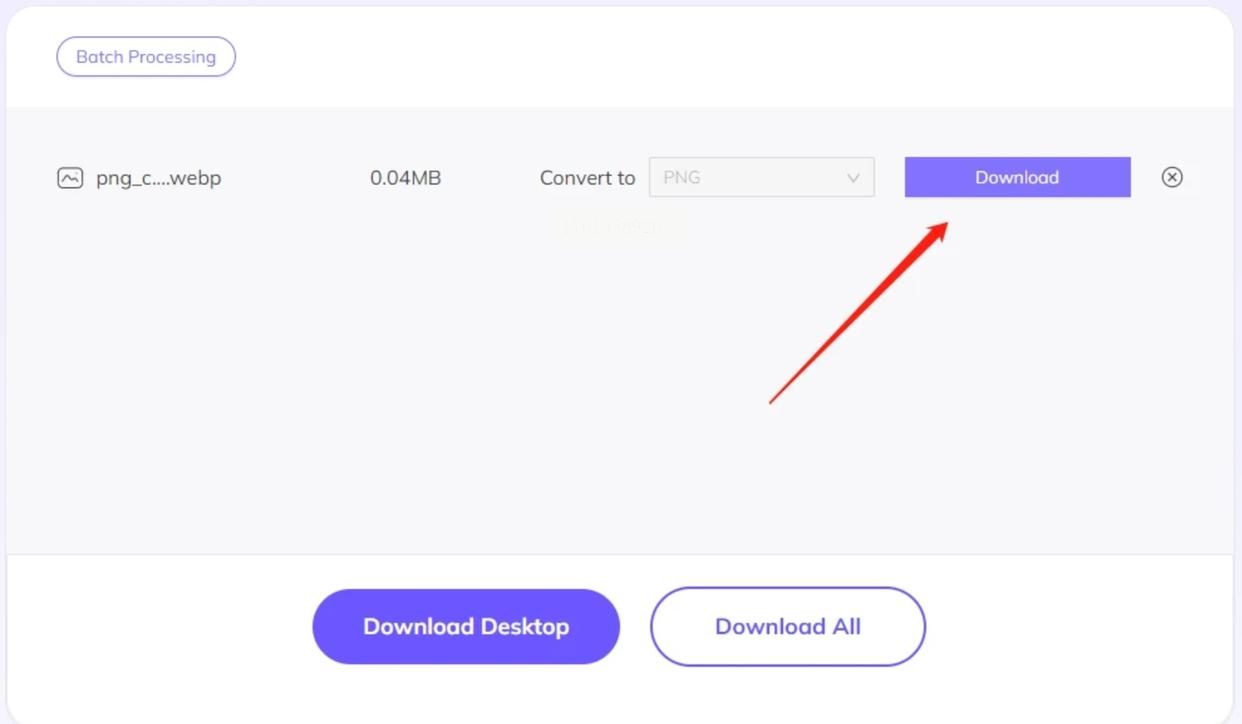
1. 打开软件并导入图片:安装后打开FastStone,点击左上角“File”→“Batch Convert”,进入批量转换界面,然后点击“Add Files”添加WebP图片。
2. 设置输出格式:在右侧“Output Format”里选“PNG”,如果需要调整分辨率,在“Advanced”里设置尺寸参数。
3. 指定输出目录:点击“Browse”设置输出路径,建议单独建个文件夹,方便管理转换后的文件。
4. 开始批量转换:确认设置无误后,点击“Start Batch”,软件会按顺序处理所有图片,状态栏会显示转换进度。
5. 查看结果:转换完成后,直接打开输出文件夹,就能看到所有转换好的PNG图片了,支持预览和二次编辑。
1. 安装并打开GIMP:如果电脑里有GIMP,直接打开;没有的话先去官网下载安装(免费开源)。
2. 导入WebP图片:点击“File”→“Open”,选择要转换的WebP图片打开。
3. 导出为PNG:点击“File”→“Export As”,在弹出的对话框里,文件名后加.png,然后在“Select File Type”里选PNG格式。
4. 设置PNG参数:点击“Export”后,会弹出PNG导出设置,一般保持默认即可,勾选“Save background color”确保透明背景保留。
5. 保存并完成:点击“Export”,图片就会以PNG格式保存到指定位置,适合需要调整图片细节的场景。
好了,这6种方法各有各的优势,大家可以根据自己的需求选择。希望这些方法能帮到大家,以后遇到类似的办公难题,记得别再手忙脚乱啦,试试这些工具,效率马上就上来了!如果还有其他问题,也欢迎留言一起交流哦~
如果想要深入了解我们的产品,请到 汇帮科技官网 中了解更多产品信息!
没有找到您需要的答案?
不着急,我们有专业的在线客服为您解答!

请扫描客服二维码